この記事は最終更新日から1年以上が経過しています
- 投稿日:2024/08/21
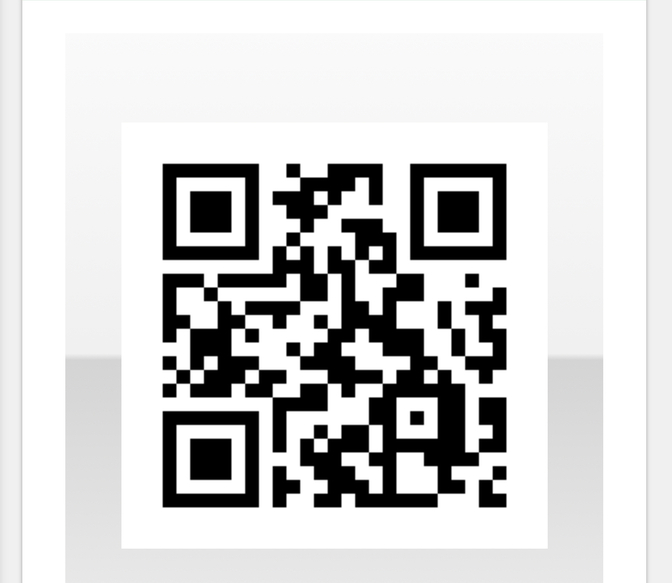
こんにちは!
前回は『画面上のQRコードを読み取る方法』をお伝えしました。
今回はその第2弾です!
こちらの方法も早くてオススメです!
※もしも今回の方法ではエラーなどでリンクが開けない場合は、前回の方法をお使いくださいね!
それでは早速試してみましょう!
1.読み取りたいQRコードのスクリーンショットを撮ります。
※iphoneの場合は音量ボタン(+)とロックボタンを同時押しすると撮れますよ!
(もしくは長押しして画像保存でもOKです)
2.LINEアプリのアイコンを長押しします。
3.『QRコードリーダー』を起動します。
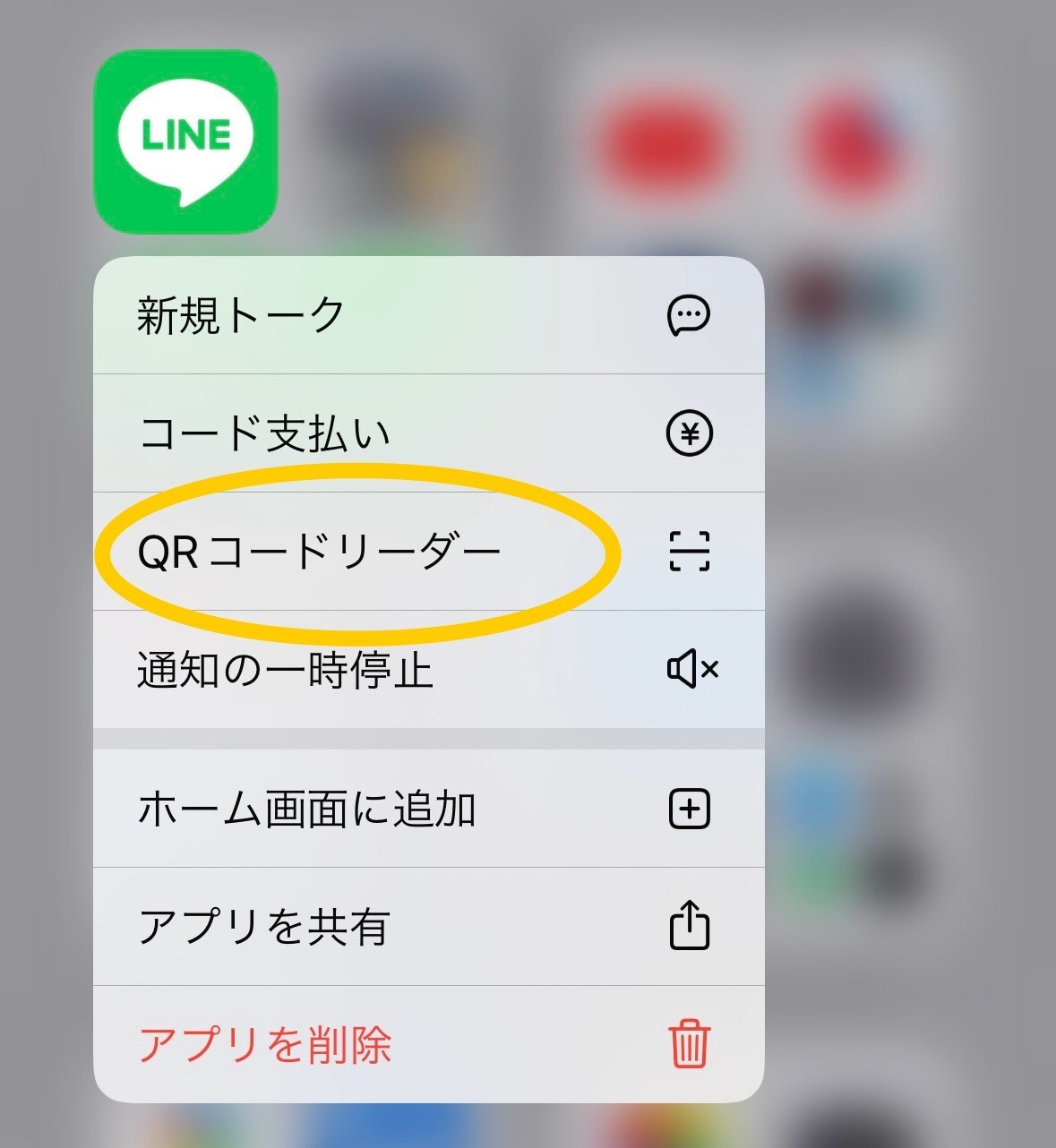
4.右下のアイコンをタップします。
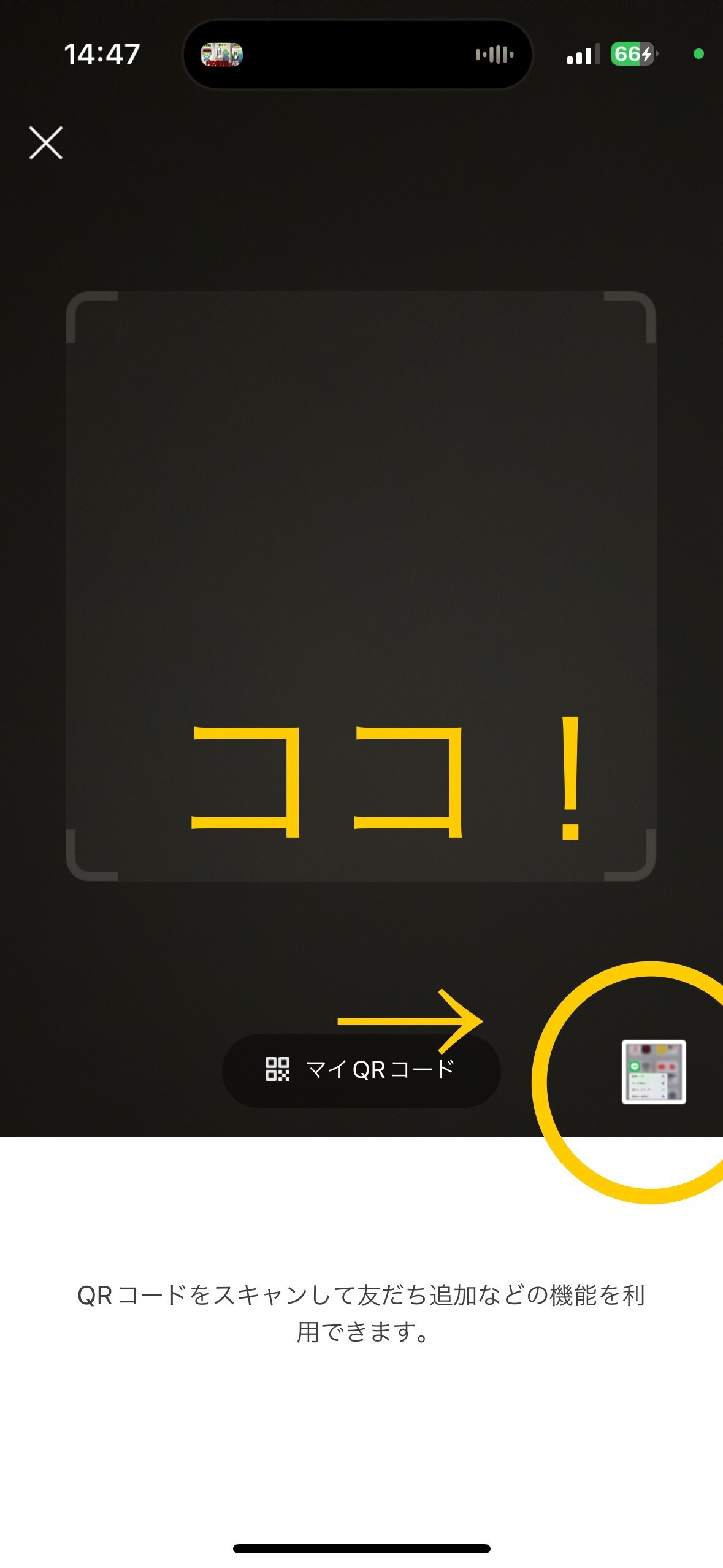
5.先ほど撮影したスクリーンショット(または画像)を選択します。
6.画面上部『リンクを開く』をタップします。
6.読み取りたいQRコードのリンク先が表示されました!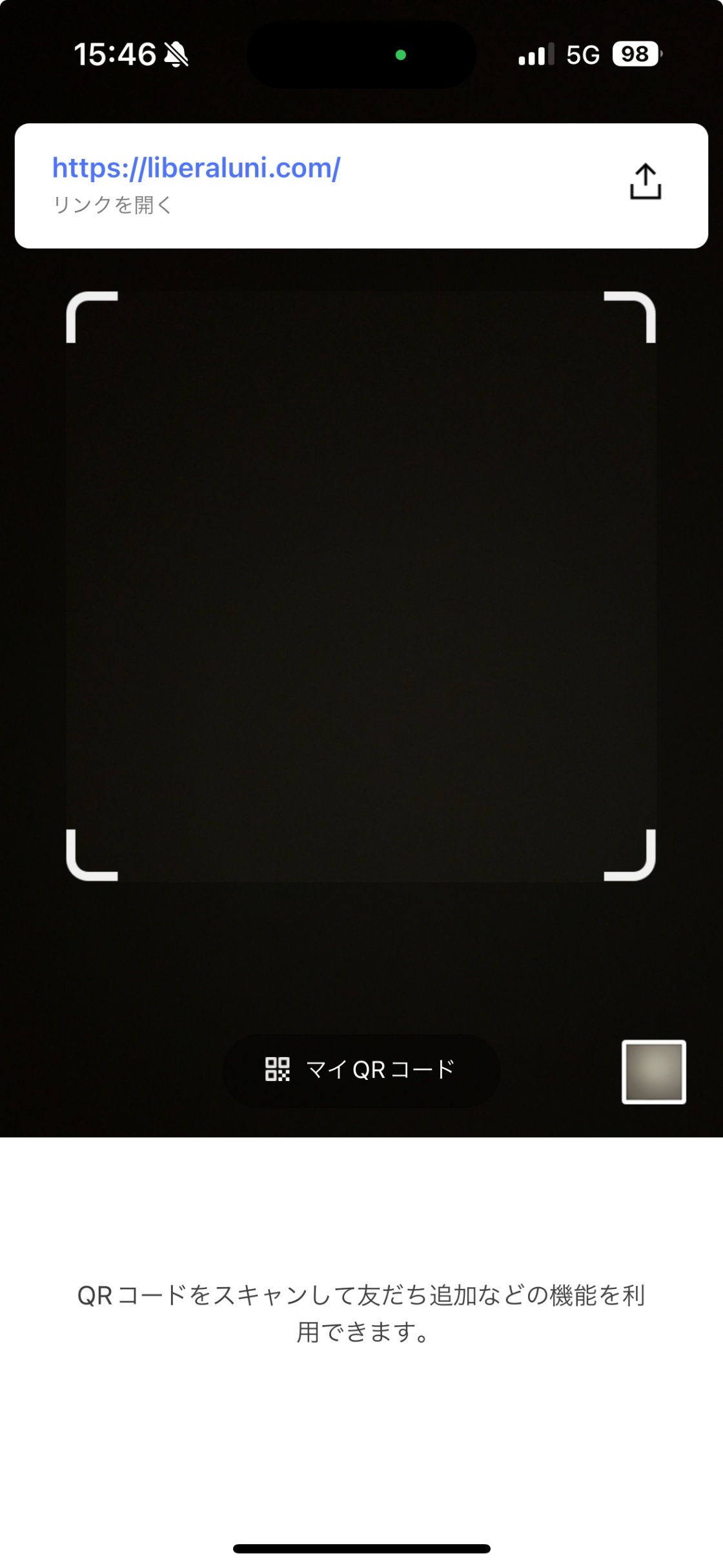
無事に読み取れましたか?

こちらの方法は既存のLINEアプリを使用するため、Googleアプリを増やしたくないんだ、という方にもオススメです!

続きは、リベシティにログインしてからお読みください


.jpeg)






